
Recevoir ou désactiver les notifications
De nombreuses apps utilisent des notifications pour vous informer des événements, des mises à jour ou des changements. Les notifications s’affichent brièvement dans le coin supérieur droit de l’écran ou y restent jusqu’à ce que vous les fermiez.
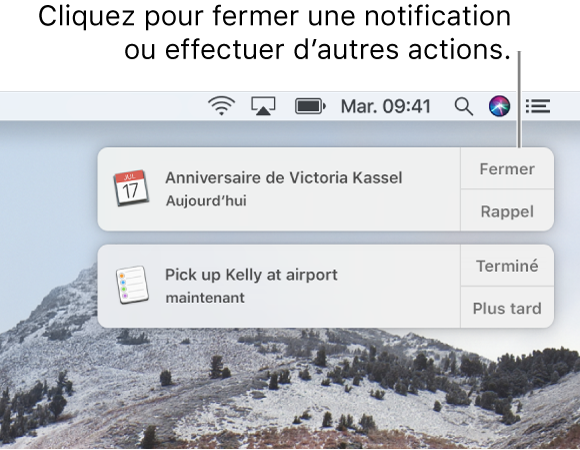
Vous pouvez définir des options dans les préférences Notifications pour modifier le mode d’affichage des notifications et les stopper ou les interrompre.
Afficher les notifications reçues
Pour voir les détails : Cliquez sur Afficher ou sur la notification.
Répondre à un e-mail ou un message : Cliquez sur Répondre.
Pour enregistrer un élément AirDrop sur le bureau : Faites glisser l’élément de la notification vers le bureau. (Sinon, les éléments AirDrop sont enregistrés dans le dossier Téléchargements.)
Prendre un appel : Cliquez sur Accepter ou Refuser. Pour répondre à l’aide de l’app Messages, cliquez sur le triangle d’affichage en regard de Refuser, puis choisissez Répondre avec Message.
Choisir quand mettre à jour un logiciel : Cliquez sur Plus tard, puis choisissez une heure. Pour en savoir plus sur les mises à jour, consultez la rubrique Garder votre Mac à jour.
Répéter une notification : Cliquez sur Rappel. La notification réapparaît 15 minutes plus tard. Pour choisir le délai au terme duquel la notification doit être réaffichée, cliquez sur Rappel et maintenez le bouton de la souris enfoncé, puis choisissez une durée.
Désactiver ou interrompre les notifications
Vous pouvez définir des options dans les préférences Notifications afin de désactiver des notifications d’apps particulières ou d’interrompre l’ensemble des notifications. Choisissez le menu Pomme > Préférences Système, puis cliquez sur Notifications.
Ouvrir les préférences Notifications
Pour désactiver les notifications d’une app : Dans les préférences Notifications, sélectionnez l’app sur la gauche, puis choisissez Aucune pour le style d’alerte de l’app sur la droite. Vous ne recevrez plus de notifications pour l’app.
Pour désactiver des notifications à des heures précises : Dans les préférences Notifications, sélectionnez l’option Ne pas déranger sur la gauche, puis définissez des options.
Pour arrêter temporairement les notifications : Tout en maintenant la touche Option enfoncée, cliquez sur l’icône du centre de notifications
 dans la barre des menus. Sinon, cliquez sur l’icône pour ouvrir le Centre de notifications, balayez vers le bas, puis activez l’option Ne pas déranger. Elle reste activée jusqu’à minuit, jusqu’à la prochaine heure de désactivation prévue (en fonction des réglages dans les préférences Notifications) ou jusqu’à ce que vous la désactiviez.
dans la barre des menus. Sinon, cliquez sur l’icône pour ouvrir le Centre de notifications, balayez vers le bas, puis activez l’option Ne pas déranger. Elle reste activée jusqu’à minuit, jusqu’à la prochaine heure de désactivation prévue (en fonction des réglages dans les préférences Notifications) ou jusqu’à ce que vous la désactiviez.
Quand Ne pas déranger est activé, l’icône du Centre de notifications dans la barre des menus est estompée. Vous ne pouvez ni voir ni entendre les notifications. Elles sont collectées dans le Centre de notifications où vous pouvez les afficher ultérieurement.